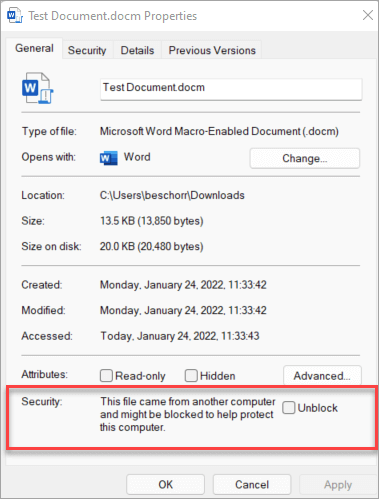De CO2-reductietool
De CO2-reductietool
Introductie van de CO2-reductietool voor het opstellen van een portefeuilleroutekaart zorgvastgoed care organisaties. Kenmerken, tips en de tutorial helpen je op weg.
Kenmerken van de CO2-reductietool
- snel inzicht
- in te vullen door projectleiders vastgoed
- resultaat goed leesbaar voor bestuurders
- zelf aan te passen naar de eigen situatie
- per gebouw in te zetten
- geeft een cumulatief beeld voor alle gebouwen.
Tips voor invullen
- Lees Hoe maak ik een portefeuilleroutekaart
- Start met je eigen panden, maar neem huurpanden uiteindelijk ook mee. In de CO2-tool kun je aangeven of een pand eigendom of huur is. Stop de huurpanden (per verhuurder) in een aparte CO2-tool. Lees verder over huurpanden in de CO2-tool.
- Werk van groot naar klein.
- Meerdere kleine locaties (<150 m2) vergelijkbaar in bouwjaar/onderhoud kunnen worden samengevoegd op één tabblad.
- Als jouw organisatie zeer veel locaties (>50) heeft, raden we je aan meerdere CO2-tools te gebruiken. Dit is ook handig als je routekaarten per regio wilt maken. Met het overkoepelend main dashboard kan je de tools vervolgens samenvatten.
- Begin bij het invullen van de erkende energiemaatregelen maatregelen die je al weet. Laat dit zien aan je collega’s (de plaatjes werken motiverend!) en werk met hun verder richting de doelen van 2030 en 2050.
Zo ziet de CO2-tool er uit
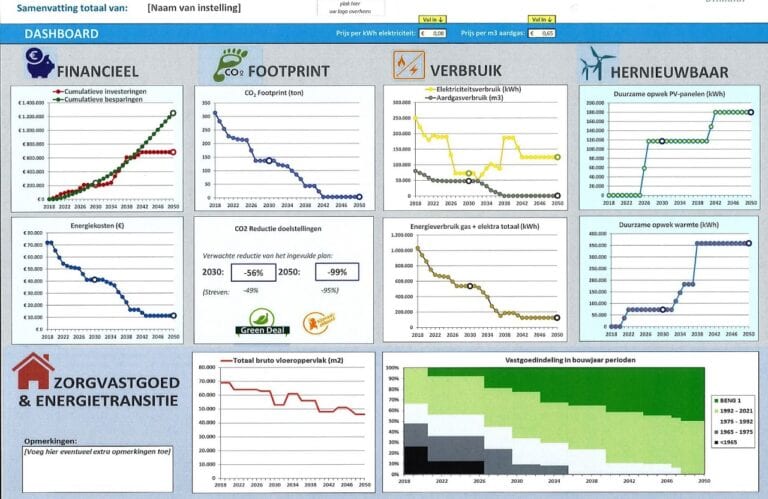
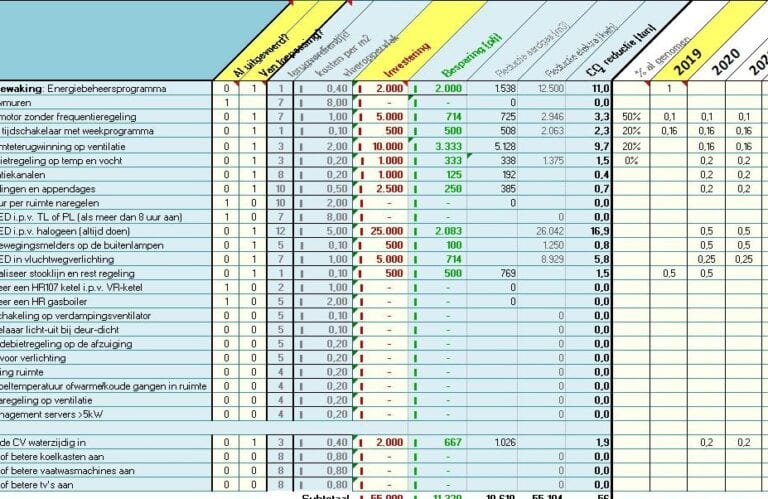
Tutorial CO2-reductietool versie 2.0.1
Deze tutorial laat je alle onderdelen van de CO2-reductietool zien met toelichting en tips hoe je ze gebruikt.
Ondersteuning
Heb je vragen over het gebruik van de CO2-reductietool?
- Kijk bij Ondersteuning bij de CO2-routekaart
- Kijk hieronder bij de Veelgestelde vragen over de tool.
- Schrijf je in voor het eerstvolgende online Vragenuurtje. Dit zijn webinars waarin meerdere vragen worden behandeld en je ook zelf vragen kunt stellen. De CO2-reductietool Vragenuurtjes zijn iedere week op dinsdagmiddag 15.30-16.30 uur.
Meld je aan voor één of meer sessies en zet je vraag in het aanmeldformulier. Je kunt zo vaak meedoen als je wilt en je kunt je tot op het laatste moment aanmelden. Na aanmelding ontvang je direct een link voor de Teams-meeting.
Veelgestelde vragen
Met welke kosten en besparingen rekent de CO2-reductietool?
De CO2-reductietool maakt voor de investeringen en besparingen gebruik van kengetallen van Arcadis, Infomil, DGMR, TNO, ECN, Stimular en marktonderzoek. De bronnen vindt je per maatregel op het tabblad Bron in kolom W.
De (standaard) energietarieven in versie 2.0 zijn gebaseerd op inschattingen van TNO voor een gemiddeld tarief voor de komende vijf jaar. De berekeningen van de EML zijn ook op deze tarieven gebaseerd. De tarieven vindt je:
- op het tabblad Dashbord. Als je ze hier wijzigt, worden deze wijzigingen overgenomen op alle locatietabbladen, tenzij je ze daar al hebt overschreven.
- op alle locatietabbladen. Daar kan je de tarieven per locatie overschrijven.
De macro’s in de Excel (Toolchecker, CO2-reductietool) worden geblokkeerd. Hoe hef ik dit op?
Bij het openen van het Excel-bestand van de CO2-reductietool of Toolchecker kan het zijn dat je een beveiligingsmelding bovenin de applicatie krijgt. Daarin staat dat de uitvoering van macro’s is geblokkeerd omdat de bron van het bestand niet wordt vertrouwd.
Hoe komt dit?
Door een beveiliging van Microsoft worden automatisch macro’s geblokkeerd in bestanden van een externe bron.Wat kun je doen?
Dit is wat Microsoft aangeeft dat je kunt doen om dit op te lossen:In de meeste gevallen kunt u macro’s deblokkeren door de eigenschappen van het bestand als volgt te wijzigen:
-
- Open Windows Verkenner en ga naar de map waarin u het bestand hebt opgeslagen.
- Klik met de rechtermuisknop op het bestand en kies Eigenschappen in het contextmenu.
- Schakel onder aan het tabblad Algemeen het selectievakje Blokkering opheffen in en selecteer OK.
Waarop zijn de aannames in de CO2-tool gebaseerd?
De aannames in de CO2-Reductietool versie 2.0.1 zijn gebaseerd op berekeningen en praktijkervaringen van Stimular en TNO en op basis van offertes. De kosten per maatregel zijn gebaseerd op schattingen per vierkante meter vloeroppervlak (BVO) en/of vaste kosten. De energiebesparing per maatregel wordt berekend als percentage reductie van het totaalverbruik.
De kosten- en energiebesparingskengetallen van de tool hebben een update gehad voor versie 2.0.1 op basis van feedback, nieuwe berekeningen en nieuwe praktijkervaringen. Alle maatregelen zijn voorzien van een toelichting en bronverwijzing. Waar mogelijk zijn in de toelichting tips voor finetuning van de kengetallen gegeven.
De kengetallen kunnen ook door de gebruiker worden aangepast als dat voor hun situatie relevant is. Wij raden aan in ieder geval in de volgende situaties de investeringskosten en/of energiebesparing te checken:
- De investeringskosten op locaties groter dan 10.000 m2 of kleiner dan 1.000 m2;
- De investeringenskosten van maatregelen waar reeds offerte voor opgevraagd is;
- De aardgasbesparing (kolom L van het locatietabblad) en elektriciteitsbesparing (kolom N) op locaties waar meer dan 75% van de CO2-footprint in gas of elektriciteit zit (zie cirkeldiagram onder de basisgegevens). Dit is bijvoorbeeld het geval als warmte op de locatie opgewekt wordt door warmtepompen. De energiebesparing per maatregel laat dan een te hoge of juist te lage reductie zien. Je kunt de besparingen zelf aanpassen door de beveiliging van het tabblad te halen. Vind je dit lastig? Schakel dan een EVZ adviseur in om hierbij te helpen.
De CO2-tool is langzaam door veel locaties. Wat kan ik doen?
Het kan zijn dat door het invoegen van veel locaties de CO2-tool langzaam is. Je kunt twee dingen doen:
- Bovenin op het tabje Formules klikken en vervolgens op Berekeningsopties, handmatig klikken. Vergeet niet om regelmatig op Blad berekenen (er rechts naast) te klikken zodat de formules wel worden ververst. Let op, ook andere Excelbestanden die op dat moment op de computer open staan worden hierdoor op handmatig gezet.
- Meerdere CO2-tools gebruiken, bijv. alle huurpanden in een aparte tool zetten. Lees meer over het werken met meerdere toolbestanden.
Kijk hier voor alle veelgestelde vragen over de CO2-reductietool